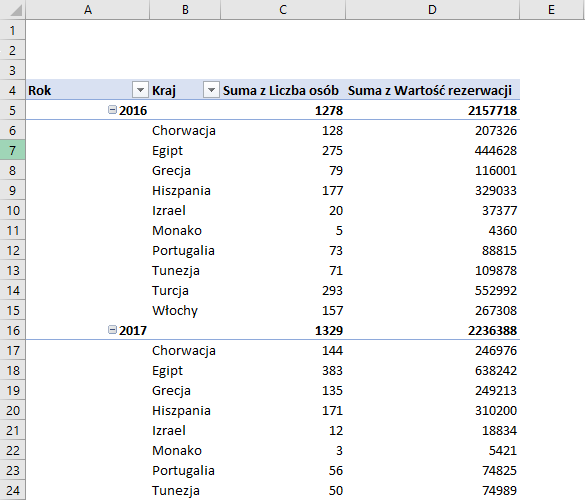Pracuj w pliku Układ raportu.xlsx
Pracuj w pliku Układ raportu.xlsx
Podsumuj w tabeli przestawnej Liczbę osób oraz Wartość rezerwacji w podziale na Rok i Kraj.
Tabela przestawna powinna wyglądać tak, jak na rysunku poniżej.
Następnie zmień układ tabeli z układu w formie kompaktowej (compact form) na układ w formie konspektu (outline form)
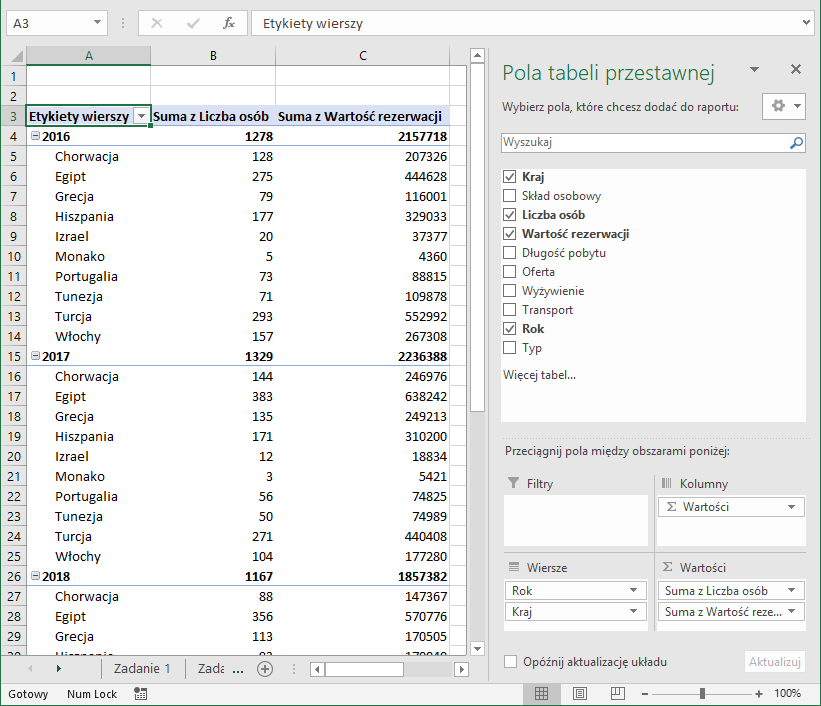
Forma konspektu (Outline form)
- Kliknij dowolną komórkę w zakresie tabeli przestawnej.
- Na wstążce pojawi się nowa grupa narzędzi Narzędzia Tabeli Przestawnej (PivotTable Tools). W ramach tej grupy narzędzi przejdź do karty Projektowanie (Design).
- Odszukaj i rozwiń listę ukrytą pod ikonką Układ raportu (Report layout).
- Z rozwiniętej listy wybierz opcję Pokaż w formie konspektu (Show in Outline Form).
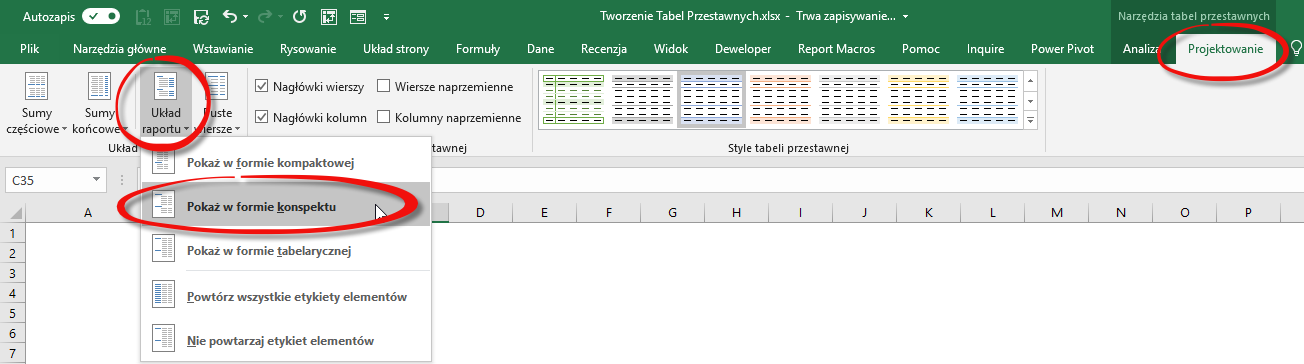
Po zmianie układu Lata i Kraje zostały przeniesione do oddzielnych kolumn. Sumy częściowe (Subtotals) znajdują się na górze każdej grupy. Tabela w układzie kompaktowym wygląda tak jak na rysunku poniżej.